배그 사운드 부스터 설정, 증폭 프로그램 다운로드 방법

안녕하세요. 오늘은 배그 사운드 부스터 설정, 증폭 프로그램 다운로드 방법에 대해서 알아보도록 하겠습니다. 배틀그라운드, 즉 배그는 소리가 아주 중요한 게임입니다. 적군의 발소리도 들어야 되고, 총소리는 물론이며, 자동차 소리와 팀원과의 소통도 중요합니다.
소리를 듣는 것을 사운드 플레이, 즉 '사플'이라고 하며, 사운드 플레이가 어떤지에 따라서 게임의 승률이 달라질 수도 있습니다. 그래서 배틀그라운드 게임을 하는 분들은 사운드 부스터 프로그램을 한 번쯤은 들어보셨거나 사용해보신 적이 있으실 겁니다.
유튜버 중에 '뜨뜨뜨뜨'라는 배틀그라운드 유튜버가 있는데, 이 사람이 사운드 부스터를 사용하게 되면서 많은 사람들에게 알려지게 되었습니다.
아래는 배그 사운드 부스터 공식 홈페이지 링크입니다. 참고하시기 바랍니다.
배그 사운드 부스터 공식 홈페이지
사운드 부스터 공식 홈페이지입니다. 위에 걸어둔 링크로 접속하시면, 사운드 부스터 프로그램을 다운로드할 수 있습니다.
배그 사운드 부스터 다운로드 방법

사운드 부스터 프로그램을 다운로드하시려면 먼저 사이트로 접속을 해주셔야 합니다. 상단의 링크를 통해서 접속하시면 위와 같은 메인화면이 나타납니다.
여기서 우측 상단에 'Download Now' 버튼을 통하여 설치를 진행해주시면 됩니다.

사운드 부스터 설치 프로그램을 다운로드하신 다음 실행하시면 위와 같은 창이 나타납니다. '이 앱이 디바이스를 변경할 수 있도록 허용하시겠어요?'라는 물음이 나오는데, '예'를 선택해서 진행해줍니다.

그리고 사운드 부스터를 다운로드하기 전에 언어를 한국어로 설정해주셔야 합니다. 본래 'English'라고 영어로 되어있습니다. 우리는 'Korea' 한국으로 언어를 바꾼 다음 'OK'를 선택해서 설치를 진행해줍니다.


사운드 부스터 설치 창이 나오면 'Next'버튼을 선택하여 다음 단계로 넘어갑니다. 그러면 오른쪽의 사진처럼 창이 나오는데 '위쪽을 체크'하신 다음에 다음 단계로 진행해줍니다.

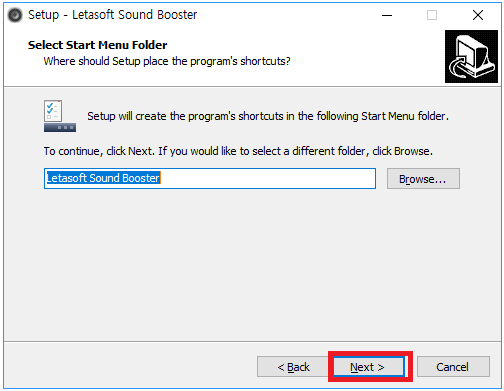
사운드 부스터 프로그램의 설치경로를 묻는 창이 나옵니다. 여기서 본인이 설치할 곳을 정한 다음 'Next'버튼으로 넘어가 줍니다. 그런 다음 오른쪽의 사진처럼 Start menu(시작 메뉴)에 추가할 것인지 물어봅니다. 이것도 그냥 넘어가 줍니다.


그리고 이런 창이 나오는데, 이화면은 사운드 부스터 프로그램을 바탕화면에 '바로가기'아이콘으로 만들 건지 물어보는 것입니다. 이것도 설정한 다음 'Install'을 마지막으로 프로그램 설치는 끝이 납니다.
배그 사운드 부스터 설정 방법

사운드 부스터를 다운로드하면 이렇게 생긴 아이콘이 생깁니다. 더블클릭으로 프로그램을 실행해줍니다.
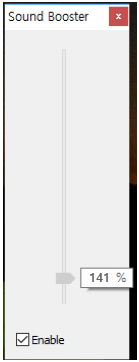

사운드 부스터 프로그램을 실행하시면, 왼쪽의 사진처럼 오른쪽 하단에 작은 아이콘으로 작업표시줄에 나타납니다. 그리고 Enable 버튼을 사용해서 '사운드 증폭 효과'를 켜고, 끌 수 있습니다.
그리고 오른쪽 사진을 보시면, 사운드 부스터 설정창입니다. 이곳에서는 업데이트를 자동으로 할 것인지 수동으로 할 것인지 설정하거나 소리의 크기를 조절하며, 단축키를 설정할 수 있는 기능이 있습니다. 본인에게 설정하여 사용하시면 됩니다.
오늘은 배그 사운드 부스터 설정, 증폭 프로그램 다운로드 방법에 대해서 알아보았습니다.
도움이 되셨다면 주변 지인들에게 공유해서 지식을 함께 나눠보세요.
이번주 인기 게시물
같이 보면 좋은 글
디스코드 Discord(디코)다운로드 및 설치,사용방법
디스코드 Discord(디코) 다운로드 및 설치, 사용방법 배틀그라운드, 오버워치, 롤 등등 친구들과 함께 플레이할 때소통을 할 때에 음성 대화 프로그램을 사용하는 것이 좋습니다. 과거에는 토크
987a.qkqxld.com
디스코드 음성변조 프로그램 다운로드 설정 방법 알아보기
디스코드 음성변조 프로그램 다운로드 설정 방법 알아보기 안녕하세요. 오늘은 디스코드 음성변조 프로그램 다운로드 설정 방법에 대해서 알려드리겠습니다. 기존에 있던 디스코드 음성변
987a.qkqxld.com
패스트핑 1.3 다운로드 무설치 사용법(파일 첨부)
패스트핑 1.3 다운로드 무설치 사용법(파일 첨부) 안녕하세요. 오늘은 패스트핑 1.3 다운로드 무설치 사용법(파일 첨부)에 대해서 알아보겠습니다. 패스트핑 1.3은 '핑'의 수치를 낮출 수 있는
987a.qkqxld.com











댓글